Apple OS X Server 10.7 (Lion) en 10.8 (Mountain Lion) - Aanmaken CSR
Deze handleiding geldt voor Mac OS X Server 10.7 (Lion) en 10.8 (Mountain Lion).
Voor het aanvragen van een SSL certificaat is een Certificate Signing Request (CSR) nodig. Genereer de CSR samen met de Private Key op de webserver. Vul voor een wildcard certificaat als CN (Common Name) een * (asterisk) in in plaats van het subdomein, bijvoorbeeld *.sslcertificaten.nl (en geen www.sslcertificaten.nl).
Creëer een self-signed certificaat met behulp van de Server App
- Open de Server App en kies de server waarop u het certificaat gaat installeren. Dat kan de machine zijn waarop u werkt (de computernaam met de Server App) of een andere machine (verbind met een hostnaam of IP-adres). Voer de inloggegevens van de Administrator in om de Administration opties van de server te zien.
- In de hardware sectie, klik de op de computernaam van de server en klik dan op de settings tab. Klik op Edit... SSL Certificate.
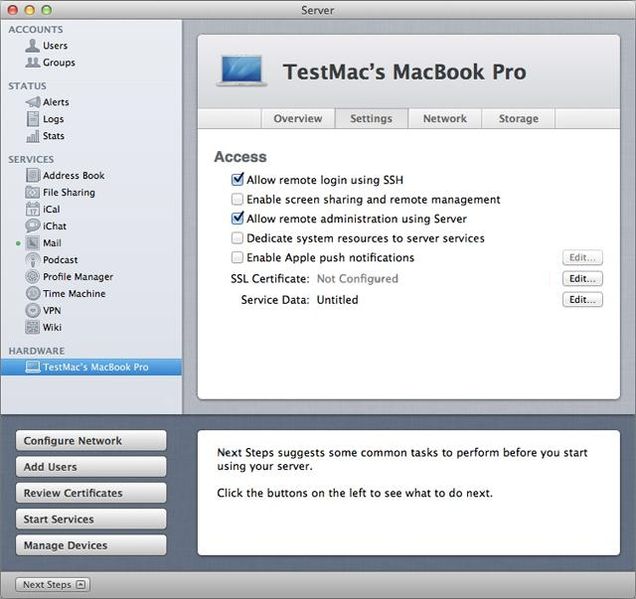
- Klik op het tandwiel drop-down menu en selecteer Manage Certificates.
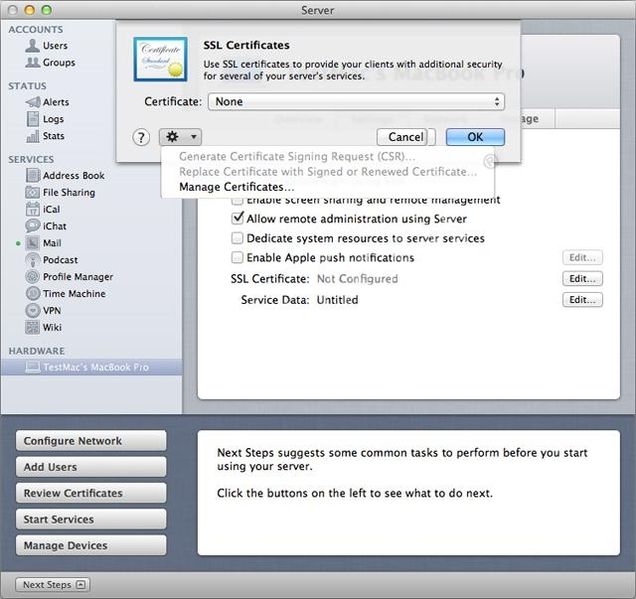
- Kies het Self-Signed Certificaat uitgegeven door IntermediateCA_YOUR-COMPUTER..., klik op het tandwiel om acties te openen en kies Generate Certificate Signing Request.
Let op: Als het certificaat geen domeinnaam laat zien geregistreerd door een domein registrar, volg dan de instructies vanaf de titel: Creëer een Certificaat Identiteit en CSR: en genereer een CSR voor een extern domeinnaam anders dan de hostnaam van de computer. - Selecteer alle tekst van de CSR en kopieer het naar klembord (klik het tekstgedeelte en kies Option + a om alle tekst te selecteren, en Option + c om het te kopiëren), of klik Save om het bestand op te slaan. De CSR wordt nu aangemaakt:
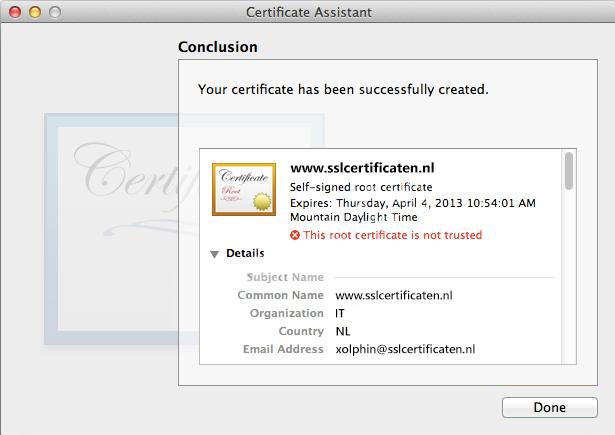
Creëer een Certificaat Identiteit en CSR:
- Open de Server App.
- Onder de Hardware Sectie, selecteer uw server en klik op de Settings tab naast SSL Certificate en klik op Edit.
- Klik op het tandwiel drop-down menu en selecteer Manage Certificates.
- Klik op de Edit...-knop op de SSL-Certificaatlijn.
- Klik op de '+' drop-down menu en kies Create a Certificate Identity.
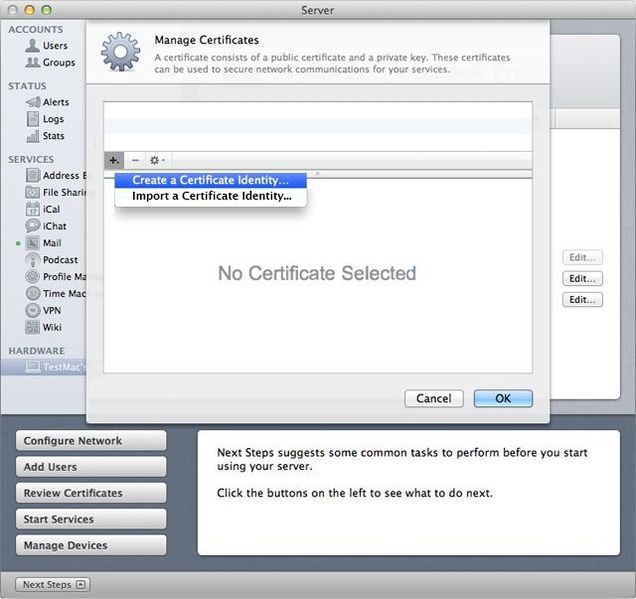
- Dit opent de Certificate Assistant; vul bij Create Your Certificate de volgende gegevens in:
- Name: 'server.example.com' (dit moet een domeinnaam zijn dat u wilt gebruiken)
- Identity Type: Self-Signed Root Certificate.
- Type: SSL Server.
- Vink de optie: Let me override defaults aan.
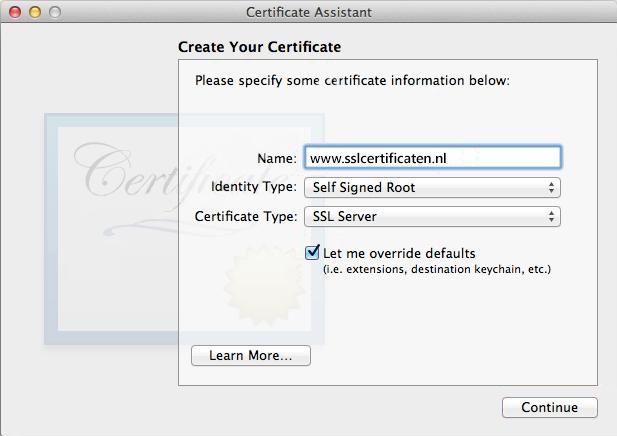
- U krijgt een waarschuwing dat u een self-signed certificaat creëert wat niet automatisch vertrouwd wordt. Klik op Continue.
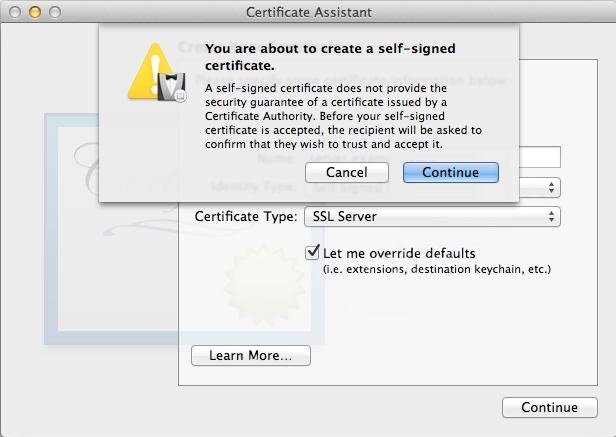
- Certificate Information: Laat alles op default staan en klik op Continue.
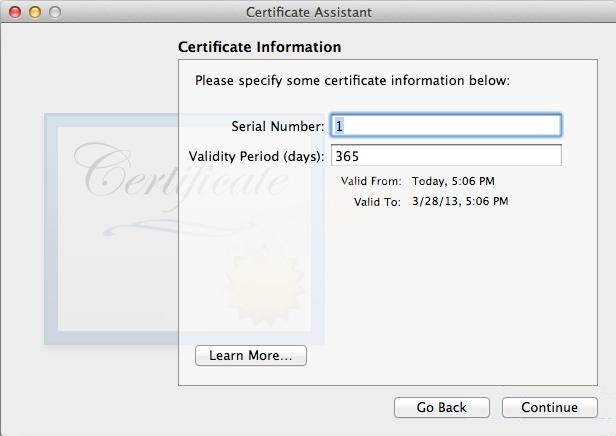
- Voer uw emailadres in en de resterende bedrijfs- of persoonsgegevens (Overzicht CSR velden) waarvoor het certificaat wordt aangevraagd:
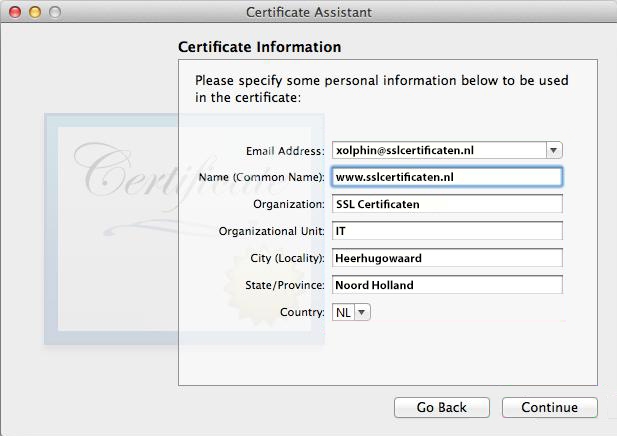
- Op dit scherm kiest u de Key Size: 2048 bits, Algorithm: RSA Klik op Continue.
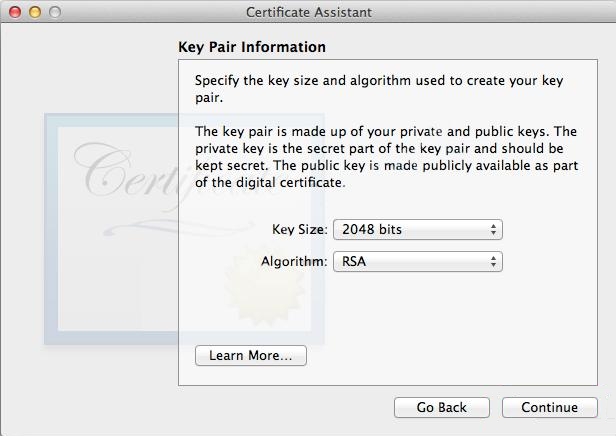
- Key Usage Extension: Laat alles op default staan en klik op Continue.
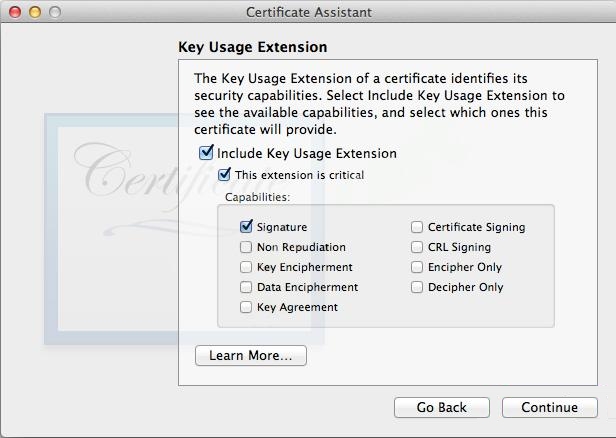
- Extended Key Usage Extension: Laat alles op default staan en klik op Continue.
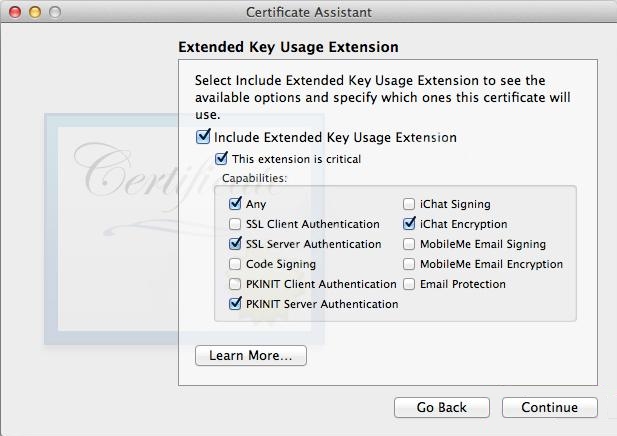
- Basic Constraints Extension: Vink niets aan en klik op Continue.
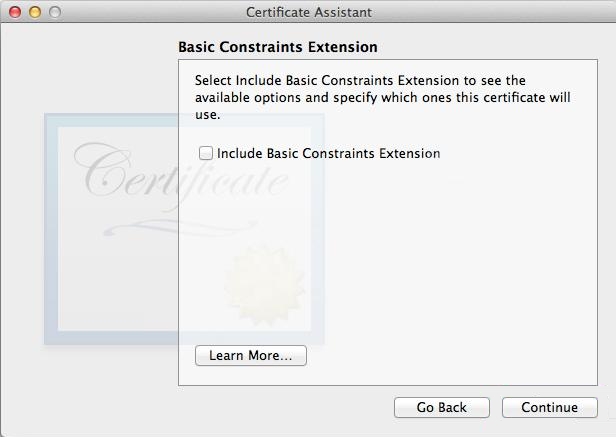
- Subject Alternate Name Extension: Vink Include Subject Alternate Name Extension aan als u een SAN certificaat wil aanvragen, anders klikt u op Continue:
- dnsName: Voer extra SAN namen in die u wilt beveiligen, zoals subdomeinen of andere websites (bijvoorbeeld mail.domain.com, www.domaintwo.com) klik op Continue.
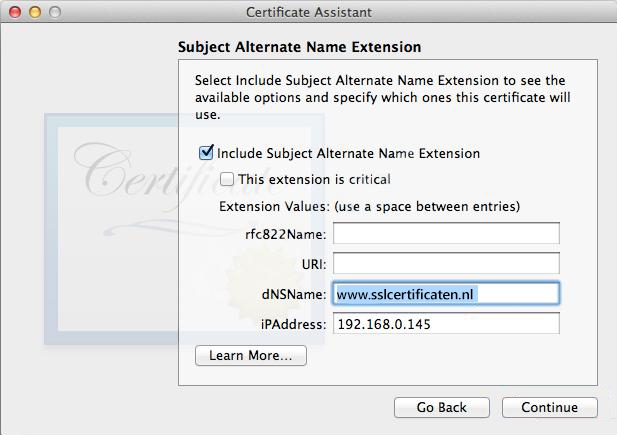
- U krijgt een scherm waarin staat: "Your Certificate has been successfully created", en een waarschuwing in het rood dat dit root certificaat niet vertrouwd wordt. Klik op Done.
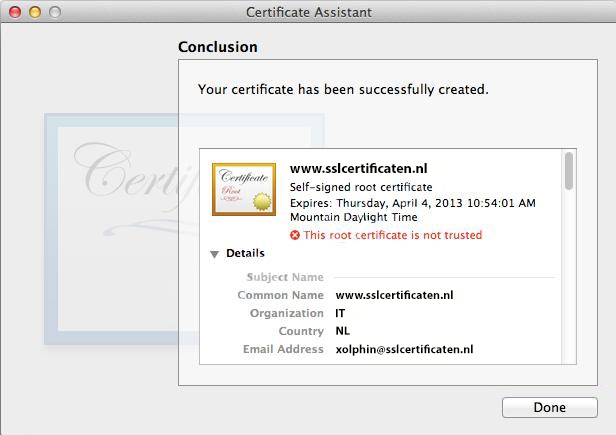
- Hierna ziet u eeen bericht waarin staat: 'Server wants to export key "www.yourdomain.com" from your keychain.' Klik op Allow.
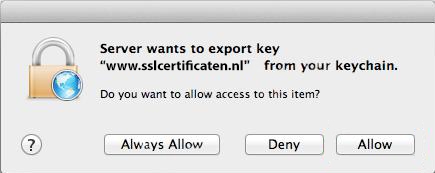
- Klik op het tandwiel en kies Create Certificate Signing Request... Nu ziet u een scherm waarin de CSR code wordt getoond. Deze code kunt u selecteren (Option+a), en kopiëren (Option+c), of klik op Opslaan als u het bestand wilt bewaren om later te uploaden tijdens de aanvraag van het certificaat.
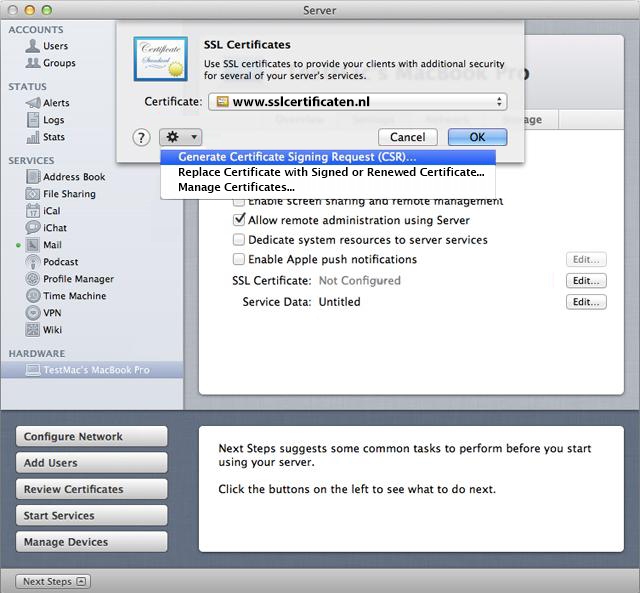
Kopieer de volledige inhoud van de aangemaakte CSR, inclusief begin- en eindregels, om een certificaat te bestellen.
Hulp nodig?
![]() Bel ons op
+31 88 775 775 0
Bel ons op
+31 88 775 775 0
SSLCheck
De SSLCheck controleert of je certificaat goed op je server is geïnstalleerd en of er mogelijke problemen zijn.

